GoogleAnalyticsの導入について紹介しましたが、今回はBing Webマスターツールの導入手順について書いていきます。
[adchord]
Bing Webマスターツールとは
BingとはMicrosoftが提供する検索エンジンです。
検索エンジンのシェアの割合としては、Googleの方が多いのでGoogleAnalyticsやGoogleサーチコンソールの方がポピュラーではありますが、Bing検索に対しても対策を講じてみてはいかがでしょうか?
Bing Webマスターツールはそのためのツールです。
Bing Webマスターツールの導入の手順
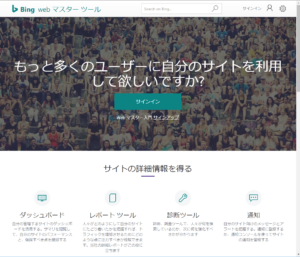
次に、実際の導入手順について書いて行きます。
Microsoftアカウントを発行する
Microsoftアカウントを発行していない場合には、Microsoftアカウントを発行します。
サインイン
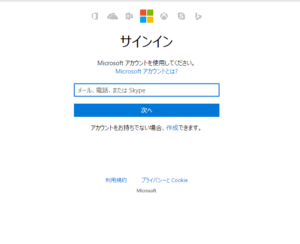
MicroSoftアカウントを持っている場合には、サインインをします。
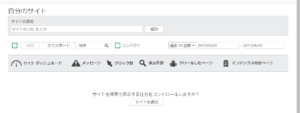
サイトの追加とプロフィールを入力する
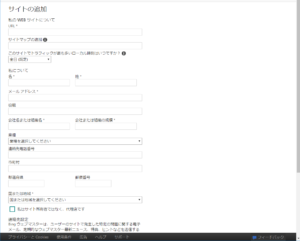
必要事項を入力します。
(※入力チェックの挙動が分かりづらいので、必須項目以外も入力することをお勧めします。)
サイトの所有権を確認する
次に、前段にて登録作業を行ったサイトの所有権が、入力者たるあなたにあるかを確認する作業になります。
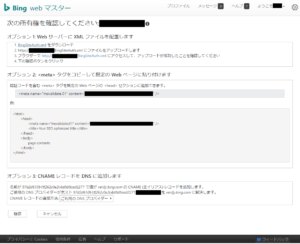
この所有権確認方法については、以下の3つの確認方法がありますので、いずれかの方法で所有権をbingに確認させましょう。
オプション1:WebサーバーにXMLファイルを配置します
これは、BingSiteAuth.xmlをアップロードする方法です。
画像の手順通りに、ダウンロードし、自分のサイトにアップロードします。
アップロード後は、URLの直接入力からBIngSiteAuth.xmlファイルにアクセスして確認しましょう。
オプション2:<meta>タグをコピーして規定のWebページに貼り付けます
これは、メタタグを設置する方法です。
私は、この方法で所有権の確認を行いました。
設置場所については、Topのindexページなので、場所を間違えないように気を付けてください。
オプション3:CNAMEレコードをDNSに追加します
これは、他の2つの方法より分かりにくかったため、そのままスルーしてしまいましたw
いずれかの方法での作業が終えられたら、下の確認ボタンを押下します。
URLの送信
前段にて、一通りの登録作業は完了致しましたが、URLの送信にて、Webサイトの各ページのインデックスの登録までは、一気に行っていきましょう。
Bing Webマスターツールの効果
Bingウェブマスターツール導入後の効果についてですが、YahooとBingのOrgnic searchが増え、結果的にはPV数が上がっております。
入力項目など登録の手間が多くて大変かと思いますが、PV数や指標の確認のために登録することをおすすめします。
